1、打开需要抠图的图片

2、用套索工具 把要扣的地方大致抠出来 同时复制图层 关闭背景图的小眼睛
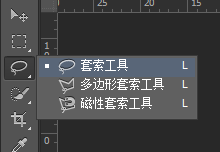

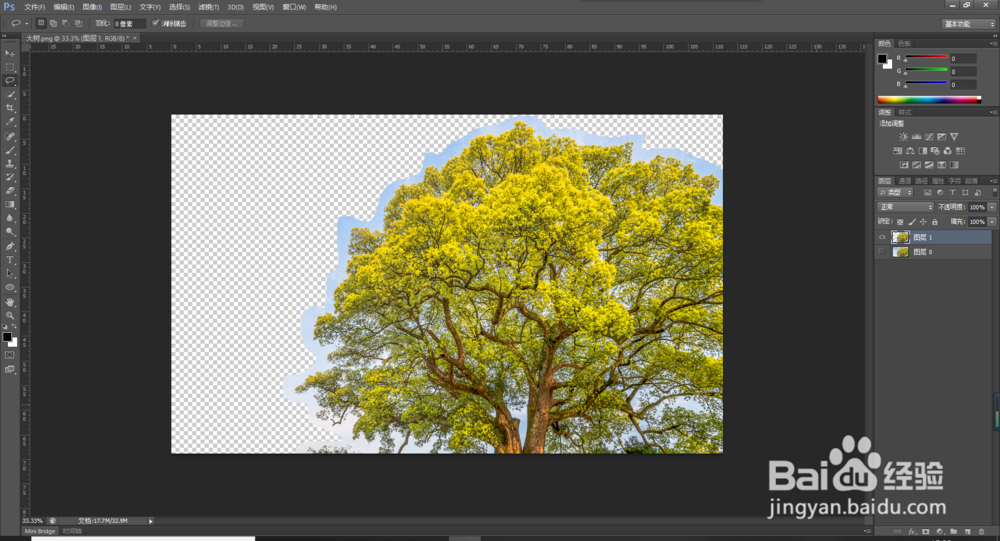
3、点击通道 在红 绿 蓝当中选中黑白反差最大的通道 右键复制通道 只点开复制后的通道(就是只点开复制后的通道前面的小眼睛)
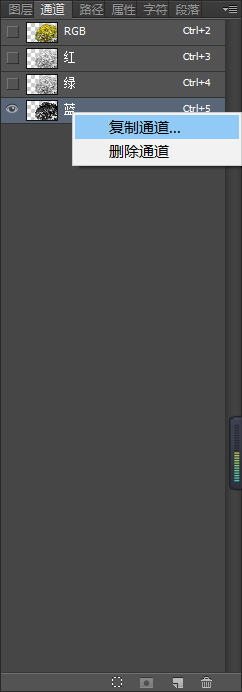
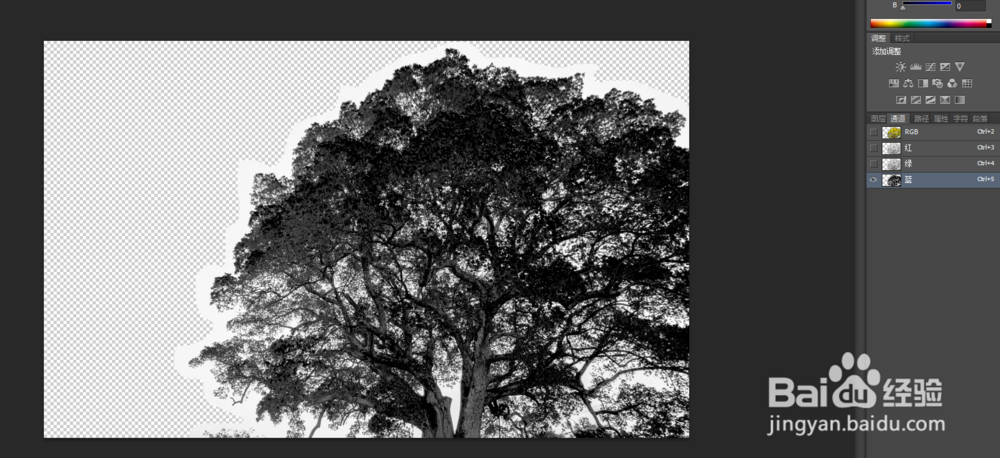
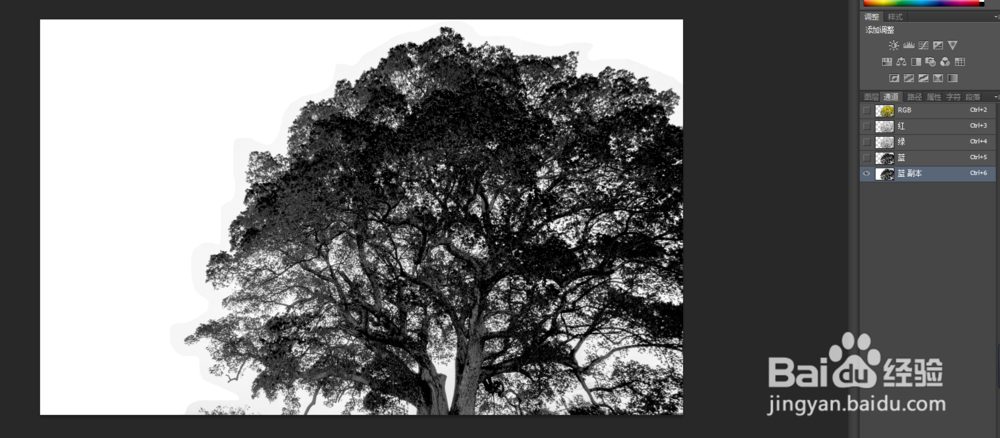
4、按住ctrl+l键打开色阶 托动图片当中红圈圈中的位置 让图片当中黑白两色反差更大
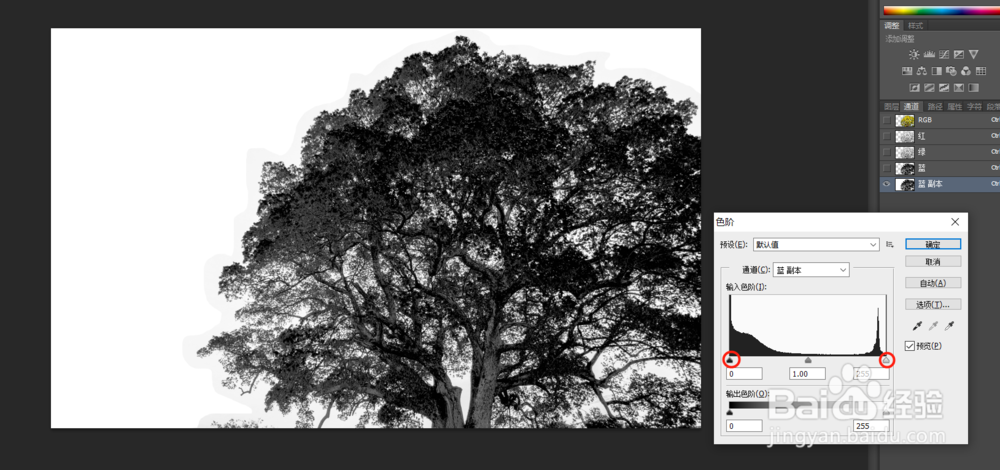
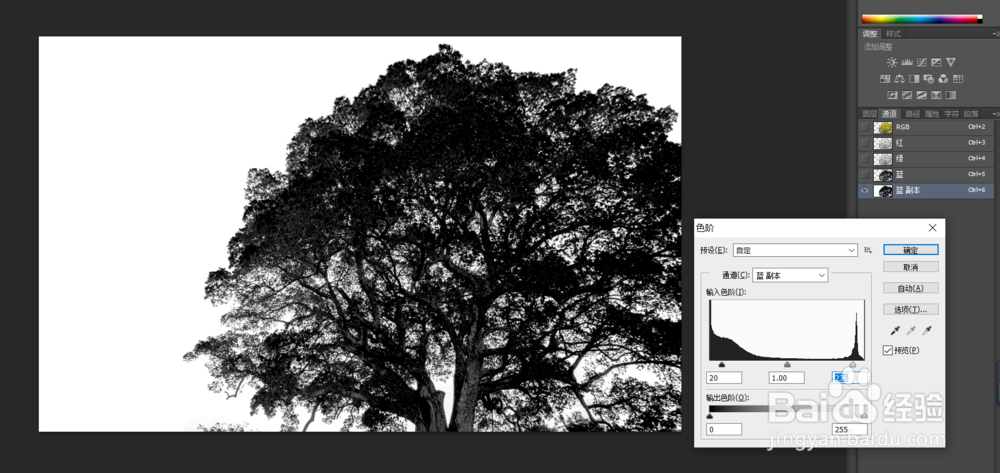
5、按住ctrl键 点击复制的通道 这时即可选中区域 在点击RGB通道
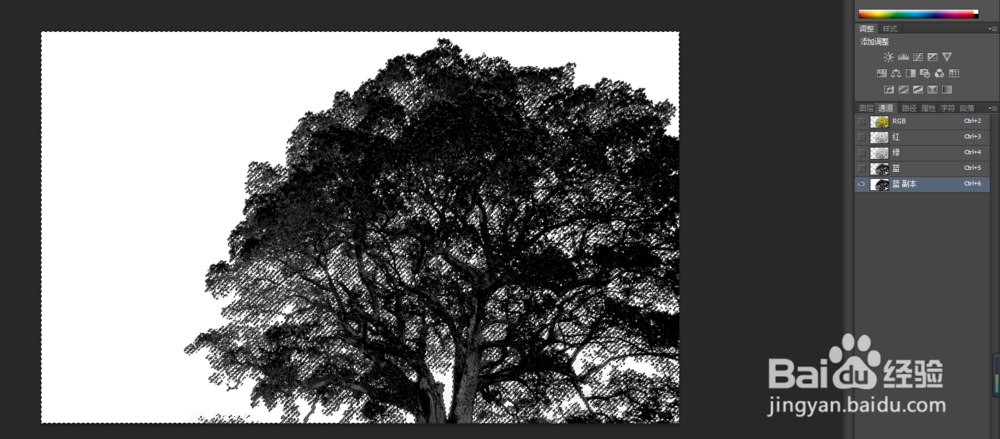
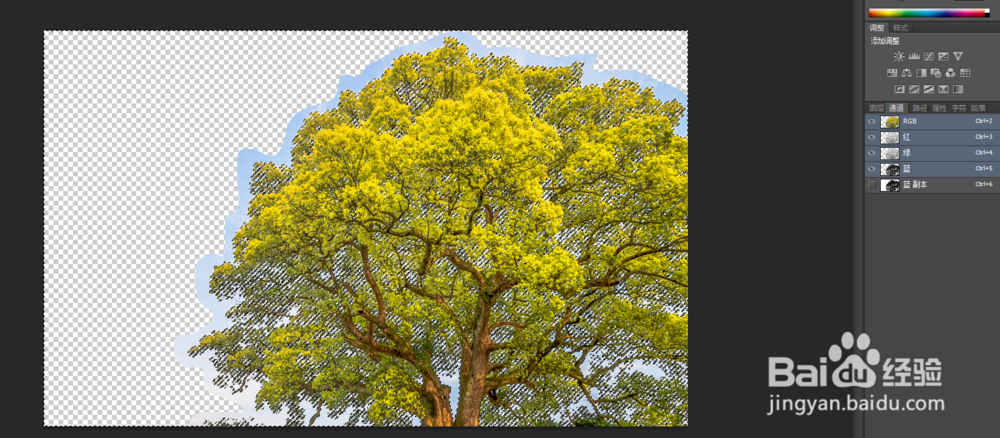
6、点击图层 按住ctrl+shift+l键 反选区域
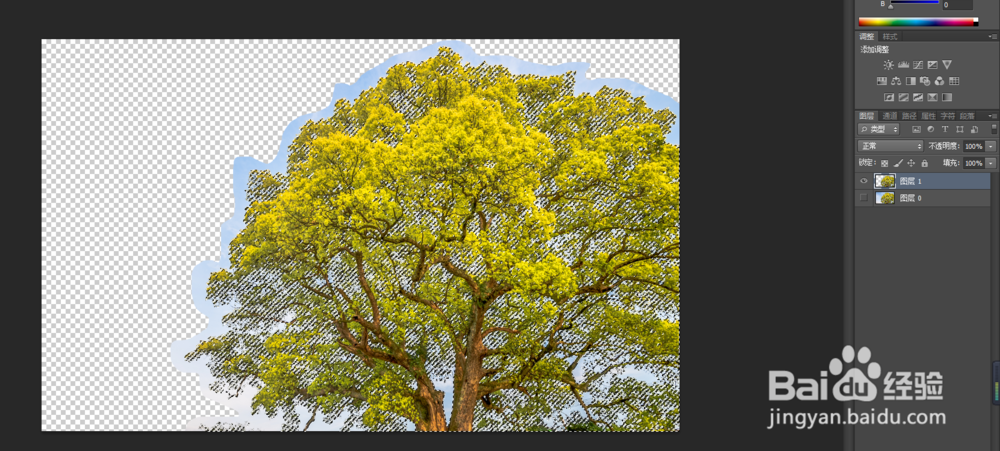
7、点击图片当中箭头的位置(图层蒙版) 图片即被扣出
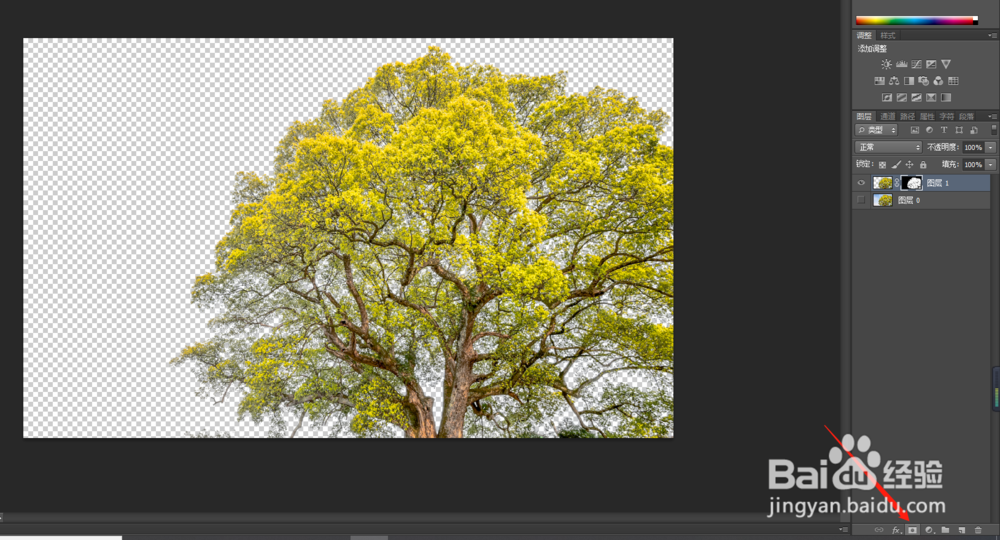
8、成品

